
Tot voor kort betekende het vegen van een e-mail in de Android Gmail-app twee dingen: je wist de e-mail of je archiveerde hem. Een nieuwe update biedt gebruikers veel meer opties, waarvan er een geweldig is voor het per ongeluk swiper.
Met de nieuwe Gmail-update zijn er zes mogelijke acties voor het veeggebaar:
- Archiveer om vanuit uw inbox te e-mailen
- Verplaats de e-mail naar de prullenbak
- Verplaats de e-mail naar een andere map (of tag)
- Markeer e-mails als gelezen of ongelezen
- Snooze de e-mail
- Er wordt geen actie ondernomen
Die laatste is een godsgeschenk voor diegenen onder ons die altijd onbedoeld trashing of belangrijke berichten archiveren. De mogelijkheid om e-mails te snoozen is een relatief nieuwe functie voor Gmail-gebruikers, geïntroduceerd met de grote vernieuwing van het e-mailplatform. E-mails in Gmail dutten E-mails snoozen in de nieuwe Gmail (zowel internet als mobiele apps) E-mails snoozen in de nieuwe Gmail (zowel web- als mobiele apps) Een van de nieuwe functies die gebruikers van Gmail implementeren in een van de grootste vernieuwingen is het vermogen om e-mails te snoozen. Meer lezen betekent dat je kunt kiezen om de e-mail tijdelijk uit je inbox te bannen en later terug te laten komen.
Als je Snooze selecteert als een van je veegacties, zie je een pop-upvenster waarin je kunt bepalen wanneer die e-mail weer in je inbox verschijnt. (Snoozing werkt niet met G Suite-accounts. Hoewel je het misschien als een optie in het menu ziet, werkt het niet echt als je een bericht veegt.)
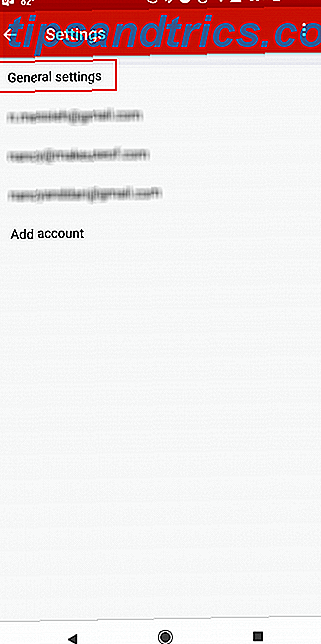
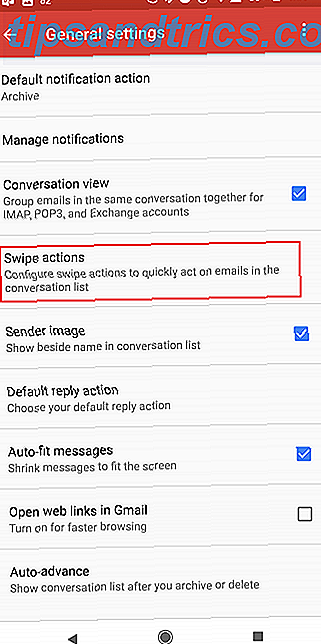
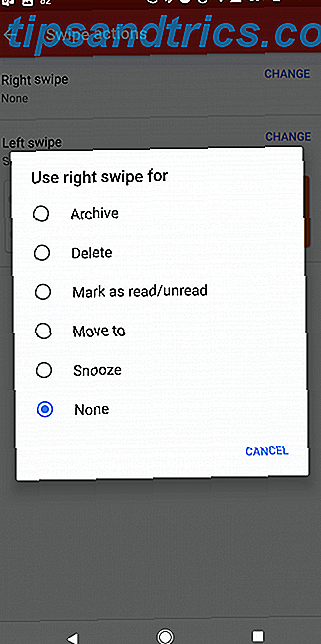
Dit is wat u moet doen om uw swipe-instellingen te wijzigen:
- Ga naar Instellingen > Algemene instellingen > Swipe-acties .
- Tik op de knop Wijzigen boven de opties Rechts rechts en Links vegen .
- Selecteer uw keuze uit het menu: archiveren, verwijderen, markeren als gelezen / ongelezen, verplaatsen naar, dutten of geen .
Aanpassen van bewegingen in de Android-app van Gmail maakt de app niet alleen gebruiksvriendelijker, maar het kan ook een handige manier zijn om uw Gmail-inbox schoon te houden. Hoe Gmail op te ruimen en spam-e-mails te stoppen Hoe Gmail op te ruimen en spam-e-mails te stoppen. krijg je te veel e-mails? Deze slimme Google Mail-tips helpen je ongewenste e-mail te stoppen voordat ze je Gmail-inbox verstoppen. Meer lezen terwijl u onderweg bent.



